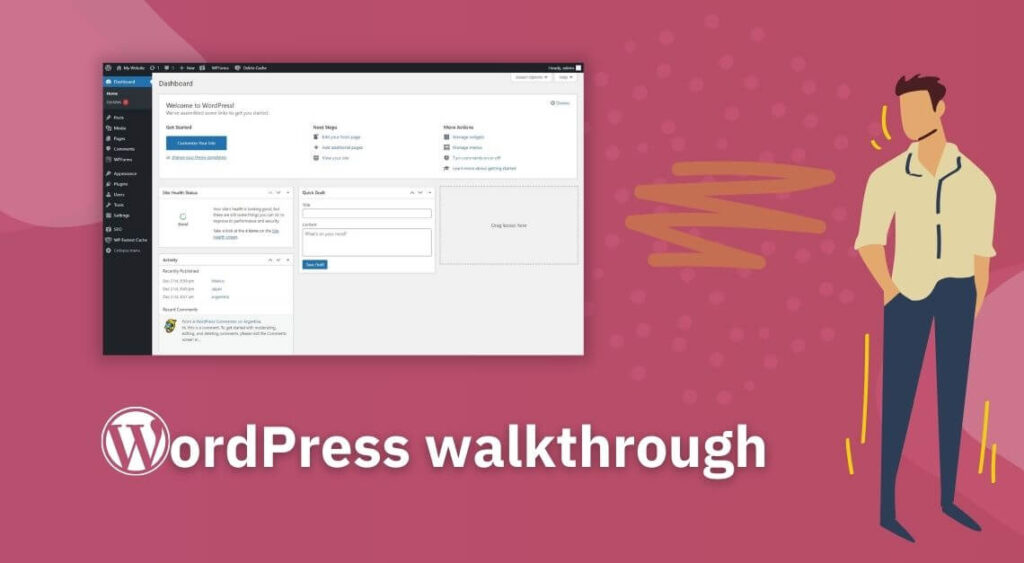Welkom bij WordPress
Dat is geweldig: je hebt interesse getoond in WordPress! Misschien wil je je eigen website bouwen. Of misschien wil je begrijpen hoe je een website kunt beheren die op WordPress draait.
Maar hoe werkt WordPress? Deze handleiding legt de basis van WordPress uit.
WordPress is ongelofelijk krachtig. Het is een Content Management Systeem (CMS) - een stuk software om content op websites te maken en aan te passen.
WordPress draait als ruggengraat van vele websites. Je denkt misschien aan WordPress als een blog- of nieuwsplatform. Het doet echter veel meer dan dat. Bedrijfs- en NGO websites, persoonlijke portfolio's, overheidswebsites, webshops, forums: velen draaien op WordPress.
In feiten draaien miljoenen en miljoenen websites wereldwijd op WordPress.
Eigenlijk zelfs honderden miljoenen websites. In mei 2021, draaiden ongeveer 41% van alle websites in de wereld op WordPress. Het is een stuk populairder dan vergelijkbare software zoals Joomla, Wix, of Squarespace. De kans is enorm groot dat als je een website wilt bouwen of beheren je op een gegeven moment bij WordPress uitkomt.
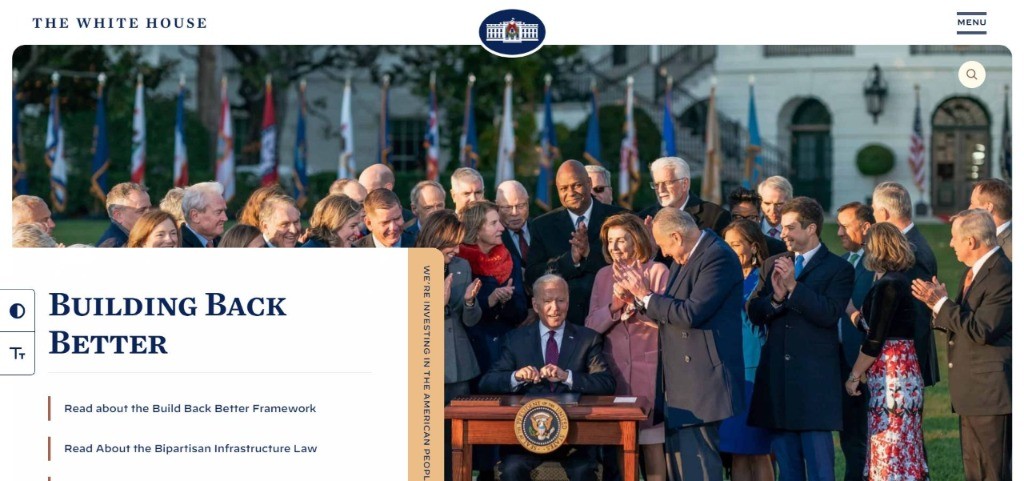
Waarom WordPress?
WordPress is krachtig, veilig, eenvoudig te gebruiken, goed onderhouden, en flexibel. Ook is het open-source. Dit geeft je de voordelen van volledig gratis software, met een actieve community, die constant in ontwikkeling is.
WordPress is goed als je nieuw bent bij websiteontwikkeling of websitebeheer. Met WordPress is alles op je site namelijk aanpasbaar en je hoeft niet te coderen of in technisch ingewikkelde zaken te duiken. Je hebt de vrijheid om je website te bouwen zoals jij dat wilt op een makkelijke manier.
Daarnaast zorgt de populariteit van WordPress ervoor dat veel mensen goede website-extensies hebben gemaakt in het 20-jarige bestaan ervan. Tegenwoordig is er een extensie voor alles dat je zou willen. Een webshop? Geen probleem. Evenementregistratie? Er is zonder twijfel ook een plugin voor.
Kernfunctionaliteit
Laten we wat dieper ingaan op hoe WordPress werkt. Als je start met een verse WordPress installatie heb je een basislaag met functionaliteit. Dit is de 'WordPress kern'. Het geeft je de mogelijkheid om eenvoudige webpagina's te maken met afbeeldingen en tekst en om eenvoudige berichten te publiceren.
Deze kernfunctionaliteit is niet voldoende voor de meeste websites. Gelukkig kun je dit oneindig uitbouwen met extensies. Deze extensies zijn niet standaard voorgeïnstalleerd. Dat zou je site erg zwaar maken. Als je een specifieke functie wilt moet je deze installeren als extensie. Er is een enorme bibliotheek met extensies beschikbaar die door mensen wereldwijd worden gebouwd.
Deze WordPress extensies heten eigenlijk geen 'extensies' maar kunnen worden onderverdeeld in twee groepen: thema's en plugins. We gaan hier later verder op in.
Dat betekent:
- Als je een nieuwe website vanaf nul wilt bouwen, start je met de basis WordPress kernfunctionaliteit en je bouwt het uit met extensies.
- Als je werkt met een bestaande website, dan werk je met de WordPress kernfunctionaliteit maar ook met alle extensies die zijn toegevoegd door de websitebouwer in de vorm van een thema en plugins.
Kernelementen
Laten we eens kijken naar de elementen van de WordPress kern. Dit is de ruggengraat van elke website die gebouwd is in WordPress. De screenshot hieronder toont het admin gedeelte van een frisse WordPress installatie.
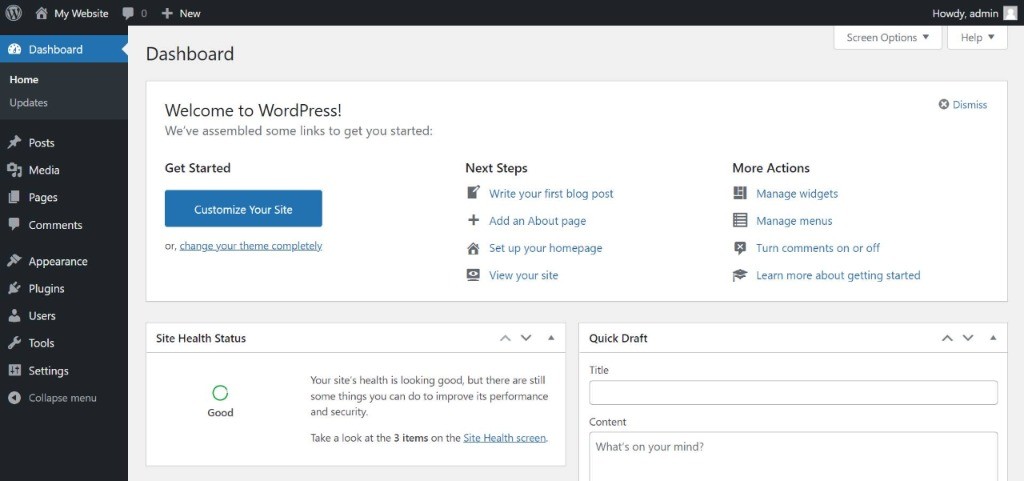
Standaard heeft elke WordPress site de volgende elementen:
- Dashboard
Een basisoverzicht van recente gebeurtenissen op de website en een paar snelkoppelingen. - Pagina's
Maak en beheer webpagina's op je site, zoals Home, Contact, en Diensten. - Berichten
Maak en beheer berichten op je site, zoals blogs, artikelen, of nieuwsberichten. Elk bericht kan worden gecategoriseerd of getagd. - Media
Een bibliotheek waar je foto's, video's, en documenten kunt uploaden om op je website te gebruiken. - Reacties
Een lijst met reacties die zijn geplaatst door bezoekers, gekoppeld aan berichten. - Weergave
Een aantal basisinstellingen om het uiterlijk van je website aan te passen, zoals het menu. Je kunt het thema van je website ook aanpassen. - Plugins
An overview of currently installed plugins and a library of new plugins to add to your website. - Gebruikers
Een lijst met gebruikers op je website en hun specifieke rechten. - Gereedschap
Een aantal basis beheerderstaken die soms handig zijn. - Instellingen
Enkele site-brede instellingen, met name technisch.
Elke WordPress website heeft ook een vaste menubalk bovenaan met opties. Je ziet bijvoorbeeld de naam van je website naast een icoon van een huis. Door hier te klikken wissel je tussen je live website en het admin gedeelte.
Kern extensies: thema's en plugins
De bovengenoemde punten zijn onderdeel van de WordPress kernfunctionaliteit, maar zoals gezegd kan de kern worden uitgebreid met extensies. Dit is handig als je nieuwe functies wilt of meer controle over je site.
Extensies in WordPress kunnen in twee groepen worden ingedeeld: thema's en plugins. Uiteraard kun je ook handmatig functionaliteit coderen, maar dat laten we voor nu even buiten beschouwing in deze beginnershandleiding.
Thema's geven je website een kickstart. Je kiest een thema op het moment dat je een site begint te bouwen. Een thema is een soort startpakket. Het definieert het globale uiterlijk van je website, geeft je de optie om de visuele taal van je website aan te passen, en het breidt de kernfunctionaliteit van WordPress uit met extra functies door middel van voorgeīnstalleerde plugins. Bijvoorbeeld, sommige thema's focussen zich op webshops en installeren daarmee een aantal webshop-gerelateerde plugins.
Plugins, aan de andere, kant zijn veel specifieker en kunnen op elk moment geïnstalleerd worden. Ze breiden je website uit met een specifieke functionaliteit.
Een website kan slechts één thema hebben maar meerdere plugins.
Laten wat dieper in thema's en plugins duiken.
Thema's
Elke WordPress website heeft een thema. Zonder een thema kan je website niet bestaan. Sommige thema's zijn erg uitgebreid en bieden veel opties en voorgeīnstalleerde plugins, terwijl andere thema's eenvoudiger zijn met slechts een paar opties. Standaard brengt een frisse installatie van WordPress drie basisthema's met zich mee. Eentje is standaard geactiveerd, maar je kunt ook één van de andere kiezen.
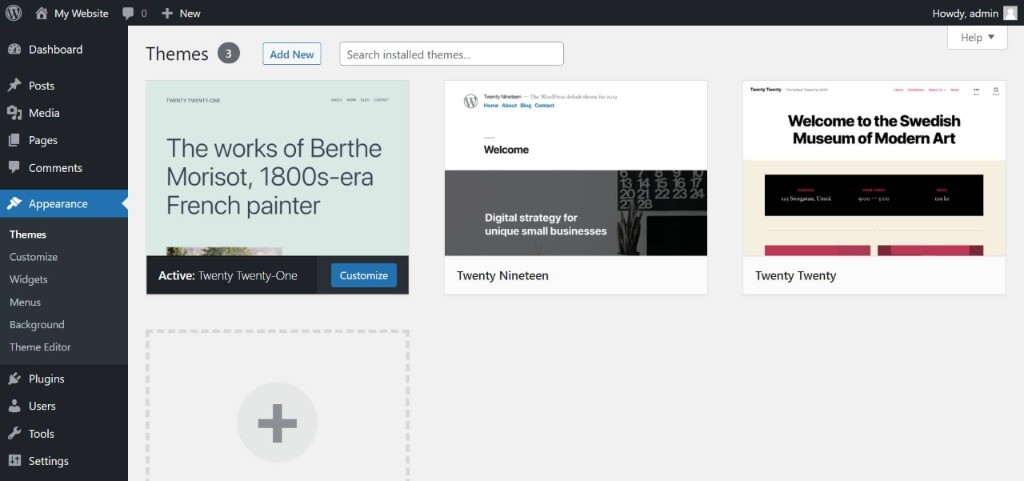
Deze drie standaard WordPress thema's worden het hele jaar door bijgewerkt. Ze zijn alleen wel erg minimaal in functionaliteit en mogelijke aanpassingen. Zie bijvoorbeeld de screenshot hieronder.
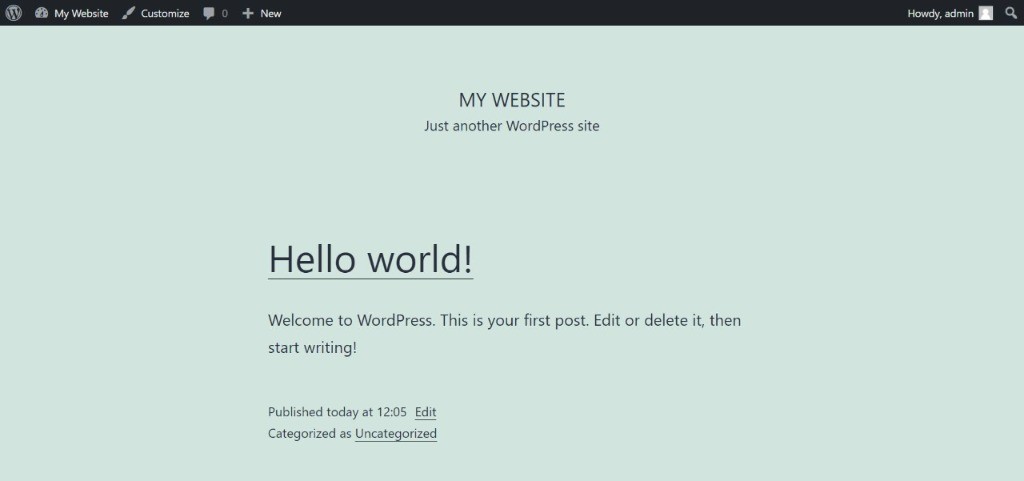
Het thema stelt een aantal basisbeperkingen. De titel staat bovenaan met daaronder een ondertitel. Dan staat er een bericht genaamd 'Hello world' met de content en wat metadata daaronder. Verder onderaan de pagina hebben we een footer met een zoekbalk en wat links. Alles heeft een maximumbreedte zodat het niet het hele scherm bedekt, en de achtergrondkleur is mint.
Als we één van de andere thema's uit de lijst selecteren zien we dat de layout van de website compleet verandert.
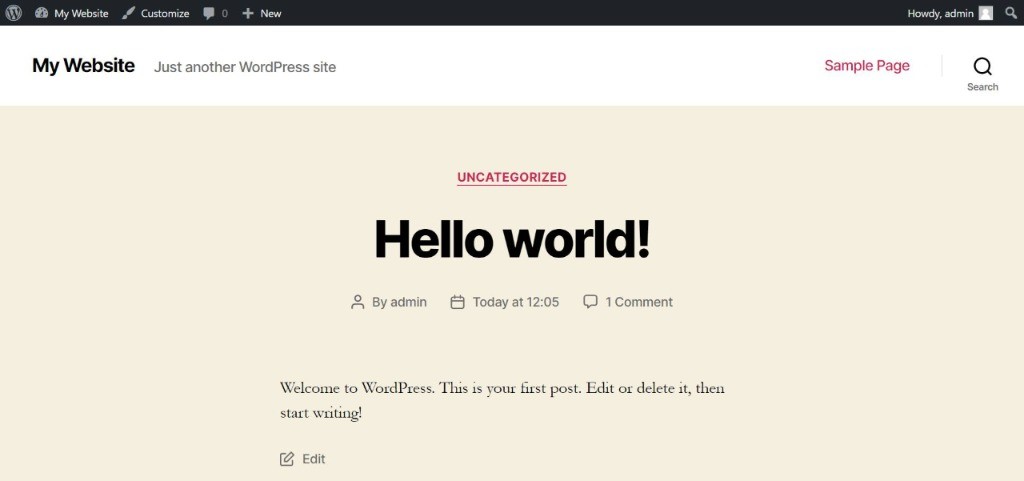
De websitetitel staat nu links bovenaan, er is een witte navigatiebalk met menu's en een zoekicoon, de metadata voor berichten ziet er verschillend uit, en de algehele visuele stijl is ook anders.
Veel thema's bieden themaopties aan waarmee je kleine dingen kunt wijzigen, zoals de kleur of grootte van het lettertype.
Over het algemeen zijn de standaard WordPress thema's nogal beperk in functionaliteit. Dat is prima voor basiswebsites, maar vaak niet genoeg voor een doorsnee bedrijfswebsite.
Gelukkig heeft WordPress een grote bibliotheek met thema's, zowel gratis als betaald. Sommige thema's zijn extreem flexibel en bieden veel opties. Het kiezen van een ander thema geeft een kickstart aan je site.
Plugins
Websites kunnen op elk moment worden uitgebreid met plugins: stukjes code die extra functionaliteit toevoegen aan je site. Er is een enorm scala aan plugins beschikbaar om uit te kiezen. Er is een plugin om je website sneller te maken en een andere om contactformulieren te bouwen. Er is een plugin om je site te optimaliseren voor zoekmachines en eentje om je website te vertalen. Er is zelfs een plugin die WooCommerce heeft en je volledige website in een webshop verandert. In feite zijn er op dit moment meer dan 55.000 plugins waar je uit kunt kiezen.
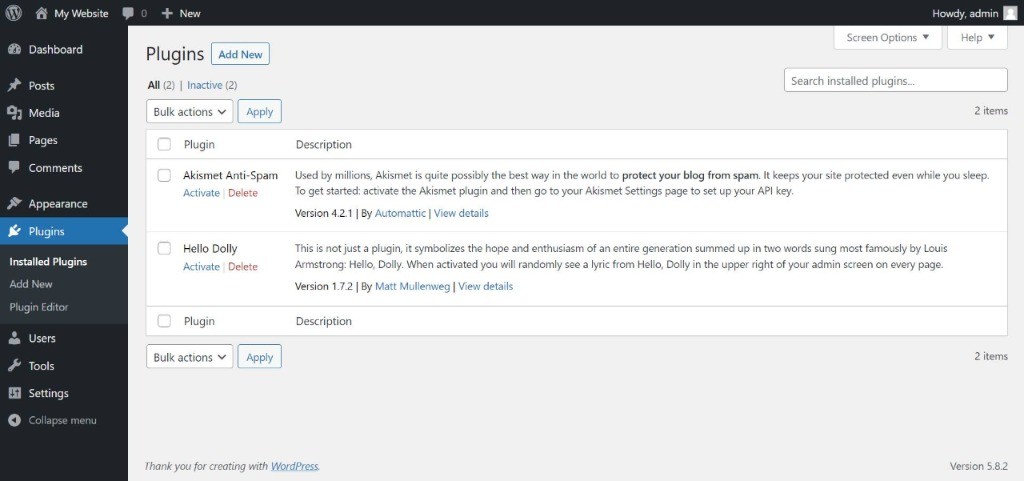
Jouw startpunt
Als lezer van deze handleiding kun je twee redenen hebben om deze handleiding door te lezen. Óf je moet een bestaande website beheren die draait op WordPress, óf je wilt een eigen website bouwen in WordPress.
Beheren van een bestaande website
Je kunt je overweldigd voelen als je voor het eerst inlogt op een bestaande WordPress website. Want wat je ziet is niet alleen de WordPress kernfunctionaliteit (die vrij duidelijk en overzichtelijk is), maar je websitebouwer heeft ook extensies toegevoegd in de vorm van een thema en plugins (of zelfs door zelfgeschreven code). Het administratiedashboard en menu kan volgestopt zitten met vele functies. Zie bijvoorbeeld deze lange menulijst aan de linkerkant.
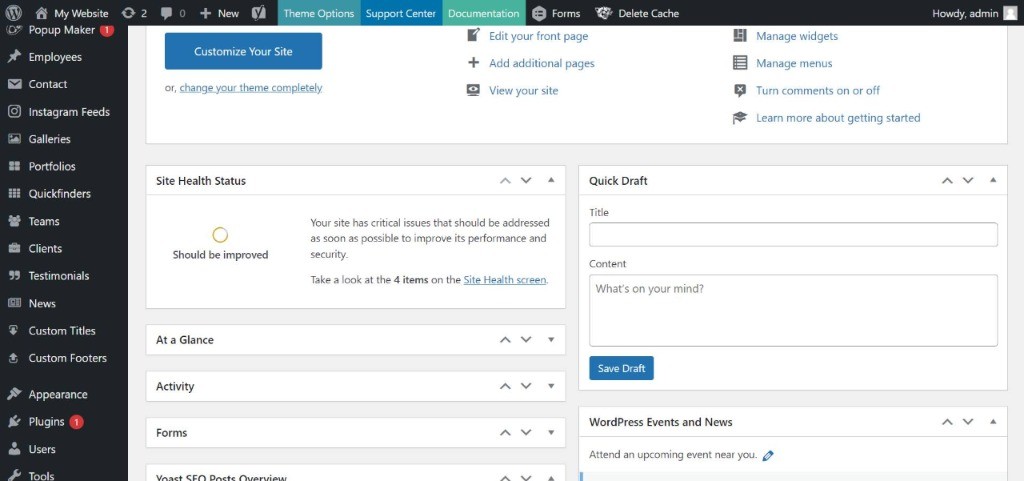
Hoe zijn die items daar terecht gekomen? Dat kan zijn door thema's, plugins, of eigen code. Elk thema en elke plugin gedraagt zich net iets anders. Sommige blijven vrijwel geheel op de achtergrond, andere voegen zo'n menu optie toe aan het admin gedeelte. En weer andere plugins voegen op andere plekken functionaliteit toe.
Laat je niet ontmoedigen. Je hoeft nu niet alles te begrijpen.
Het zou zelfs kunnen dat sommige opties niet zichtbaar zijn voor jou. Het kan zijn dat je beperkte accountrechten hebt gekregen. Dat zou bijvoorbeeld de optie verbergen om een lijst met geïnstalleerde plugins te zien of de mogelijkheid om nieuwe toe te voegen.
Bouwen van een nieuwe website
Als je een nieuwe website wilt bouwen is het proces iets anders. Je moet eerst nadenken over een domeinnaam en hosting. Daarnaast start je met een nieuwe, frisse WordPress installatie. Je moet nadenken over meer factoren in vergelijking met mensen die alleen een website bijhouden, maar je doet wel alles zelf vanaf het begin en je startpunt is alleen de WordPress kernfunctionaliteit.
Wil je je eigen website maken? We hebben een handleiding die je helpt om de juiste domeinnaam en hosting te vinden, WordPress the installeren, het juiste thema te vinden, en je pagina's op te bouwen. Lees hier onze 'Maak een website' handleiding voor beginners.
In het laatste stuk van dit artikel vertellen we meer over de universele basis van WordPress: pagina's, berichten, en plugins.
De basis van WordPress
Laten we eerst een moment nemen om de verschillen tussen pagina's en berichten te bespreken.
Een voorbeeld van veelvoorkomende pagina's op een website zijn Home, Over ons, Diensten, of Contact. Een pagina is tijdloos en wordt af en toe geüpdatet, maar normaal gesproken niet heel vaak. Ook zijn pagina's vaak onderdeel van de menunavigatie bovenaan je website.
Berichten, aan de andere kant, zijn dynamische content en specifieker. Denk aan nieuwsberichten of blog artikelen. Ze worden vaak gepubliceerd op een specifieke datum. Berichten zijn op die manier meer deelbaar op social media.
Pagina's bouwen
Het aanmaken en veranderen van pagina's kun je doen onder het Pagina's menu. Elke website heeft normaal gesproken een homepage en een paar andere pagina's, zoals Contact, Diensten, of Over ons.
Uiteraard is het helemaal aan jou wat zichtbaar is op die pagina's. Het kan 'normale' content zijn maar ook een overzicht van gepubliceerde blog artikelen of een fotogalerij.
Laten we voor nu even aannemen dat je een pagina genaamd Home wilt aanmaken. Ga naar Pagina's en klik op Nieuwe toevoegen.
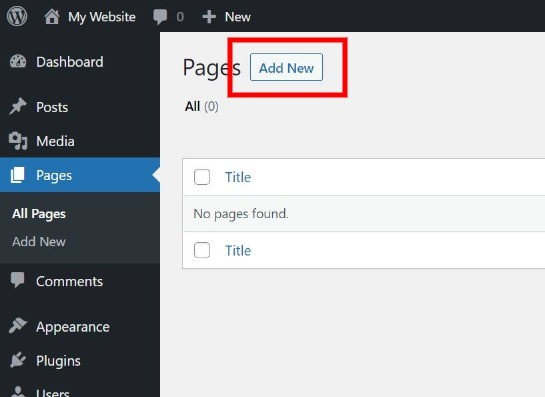
Hier kun je de titel en inhoud van je pagina schrijven. Afhankelijk van je website is het opbouwen van een pagina vrij vanzelfsprekend. WordPress heeft een ingebouwde paginabouwer, maar als je website op een premium thema draait is het ook gebruikelijk dat je een meer geavanceerde paginabouwer tot je beschikking hebt.
Naast het vullen van je pagina met inhoud kun je ook de URL voor je pagina kiezen (ook wel slug of permalink genoemd). Stel dat je een pagina met de titel 'Over ons' aanmaakt, dan kun je kiezen om de slug 'over' te noemen. Dat maakt je pagina beschikbaar onder de URL www.voorbeeld.nl/over.
Je kunt ook de zichtbaarheid van je pagina veranderen. Als je de pagina nog aan het opbouwen bent is het handig om deze eerst als concept te bewaren. Zodra deze klaar is kun je 'm publiceren. Vanaf dat moment kunnen bezoekers en zoekmachines op de pagina terecht komen.
Berichten schrijven
Om berichten te schrijven ga je naar Berichten in het menu. Vergelijkbaar als bij pagina's hangt het van je website af hoe je je berichten schrijft. Normaal gesproken gebruik je óf de ingebouwde paginabouwer van WordPress of een drag-and-drop paginabouwer die onderdeel uitmaakt van je websitethema.
Als je een nieuw bericht schrijft heb je de mogelijkheid om een paar extra opties in te stellen. Je kunt kiezen om je bericht op te slaan als concept of deze direct te publiceren (of de publicatie vooruit te plannen). Ook zijn er nog wat andere opties beschikbaar.
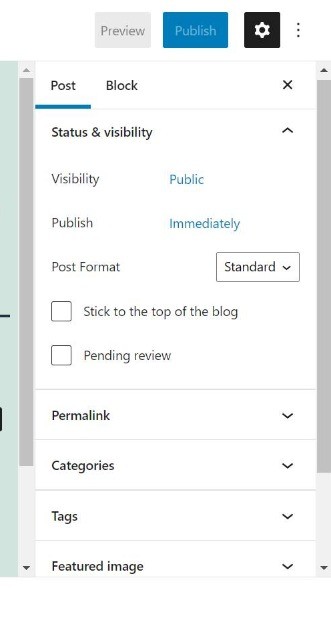
Je kunt ook de permalink aanpassen (de URL naar je bericht), alsmede een categorie selecteren of je bericht taggen. Dit helpt om al je berichten te structureren.
Tot slot kun je een uitgelichte afbeelding en een samenvatting instellen. De uitgelichte afbeelding is de hoofdafbeelding voor je bericht: afhankelijk van het thema wordt deze vaak getoond naast of boven de titel van je bericht. De samenvatting is een korte tekst die je bericht samenvat. Deze wordt vaak getoond op een overzichtspagina, zoals je hoofdpagina, die recente blogs één voor één in een mooie lijst toont met een titel, datum, en dus de samenvatting.
Plugins installeren
De Plugins pagina toont alle actieve plugins en geeft je de mogelijkheid om nieuwe plugins te installeren.
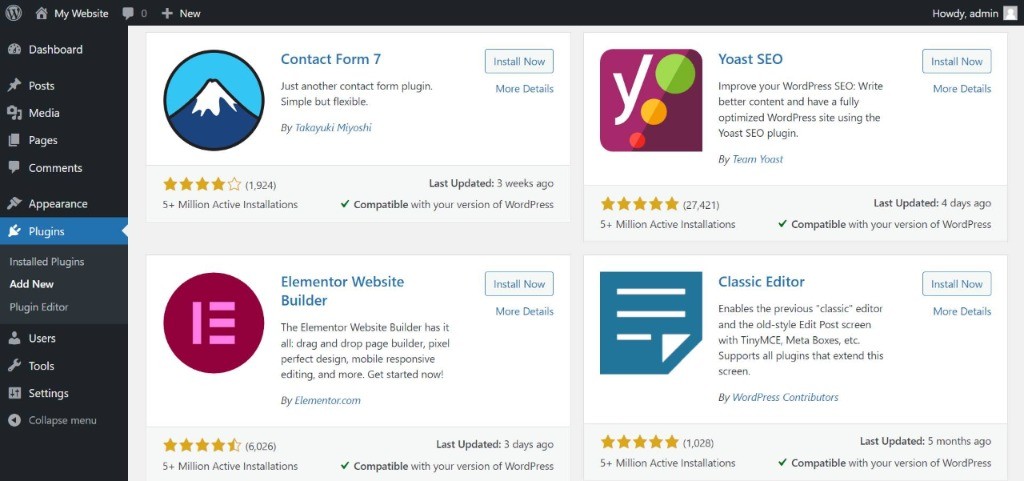
Misschien ben je overweldigd door alle opties die plugins aanbieden, dus laten we door een aantal voorbeelden gaan van verschillende dingen die je kunt bereiken met plugins:
- Voeg specifieke functionaliteit toe aan je pagina's en berichten. Bijvoorbeeld, Gravity Forms voegt contact- en registratieformulieren toe aan je website die gebruikers kunnen invullen.
- Voeg globale functies aan je website toe. Bijvoorbeeld, WPML vertaalt je website zodat je pagina's in verschillende talen kunt krijgen.
- Optimaliseer je website. Bijvoorbeeld, WP Fastest Cache optimaliseert je website zodat het een stuk sneller wordt.
- Beveilig je website. Bijvoorbeeld, All In One WP Security voegt een aantal slimme achter-de-schermen trucs toe die je website sneller maakt en de plugin maakt ook automatische back-ups.
- Breid je admin area uit. Bijvoorbeeld, Duplicate Page voegt een Dupliceer link toe onder elke pagina en bericht zodat je deze makkelijk kunt kopieren.
Dit zijn slechts vijf verschillende plugins uit de 55.000 beschikbare opties. De mogelijkheden zijn eindeloos.
Om te begrijpen wat plugins precies doen kunnen we een nieuwe plugin toevoegen. Ga naar Plugins en klik op Nieuwe plugin. Dit brengt je naar de pluginbibliotheek. Laten we een erg populaire en bijna onmisbare plugin installeren: Yoast SEO. Deze plugin optimaliseert je website voor zoekmachines. Ga naar de zoekbalk aan de rechterkant en zoek op Yoast. Klik de 'Installeer nu' knop naast Yoast SEO. Wacht een paar seconden en klik op de blauwe Activeer knop. De pagina zal herladen.
Een paar dingen zijn gebeurd. De meest duidelijk veranderingen zijn zichtbaar in de menubalk bovenaan en aan de linkerkant.
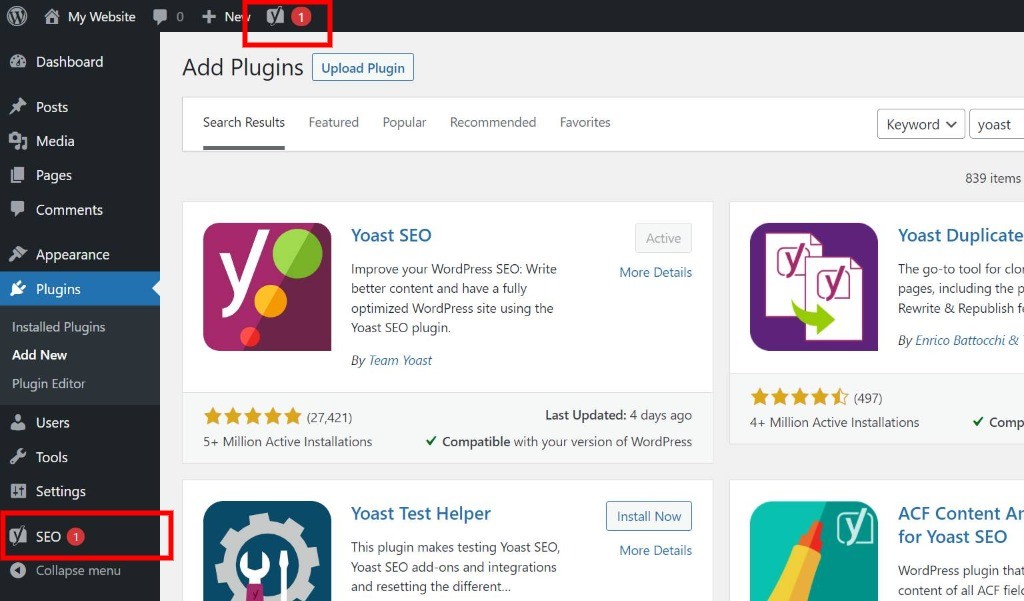
De eerste zichtbare verandering is bovenaan. Dit is een snelkoppeling om de plugin te openen. De andere verandering is een nieuw menu genaamd SEO of Yoast SEO in de zijbalk. Dit brengt je naar de instellingen en details van de plugin. Je kunt hier rondkijken als je wilt.
Maar eigenlijk is de belangrijkste verbetering niet direct zichtbaar. Die bevindt zich namelijk onder elk bericht en elke pagina. Als je naar Pagina's gaat en op één van je pagina's klikt, en vervolgens naar beneden scrollt, zie je een nieuw component genaamd Yoast SEO. In dit component kun je een titel en beschrijving invullen voor je pagina's en berichten. Dit bepaalt hoe deze in de zoekresultaten tevoorschijn komen.
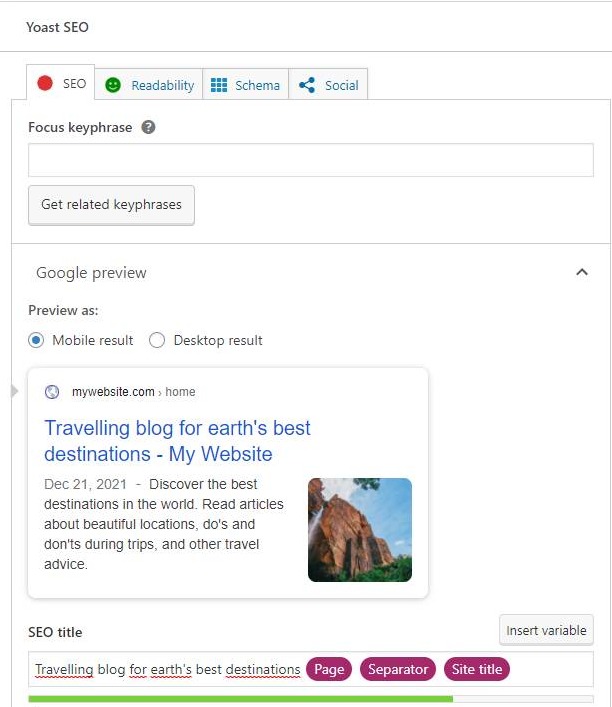
Voor nu gaan we niet dieper in op de instellingen van deze specifieke plugin, maar je hebt nu gezien hoe een plugin nieuwe functionaliteit kan toevoegen op verschillende plekken van je website.
Over het algemeen raden we je aan om plugins te installeren wanneer je een nieuwe functie op je website wilt. Maar doe het niet niet teveel. Elke plugin gedraagt zich anders en hoe meer plugins je toevoegt, hoe zwaarder en slomer je website wordt.
Conclusie
Voor nu heb je genoeg geleerd om de absolute basis van WordPress te begrijpen. Je hebt geleerd wat WordPress is en waarom het zo populair is. We zijn door de kernfunctionaliteit van WordPress gegaan en hoe de basisaspecten - pagina's, berichten, thema's, en plugins - werken.
Als je een nieuwe website bouwt ben je nu bekend met de basisterminologie van WordPress en de kernelementen die een website maken. Als je een bestaande website beheert, weet je nu dat je werkt met thema's en plugins die zijn gekozen door de websitebouwer, en het begrijpen van de kernelementen geeft je de nodige basiskennis.
Hoewel het niet altijd makkelijk is om te weten hoe en waar je start met het bouwen van een website, is WordPress van nature ontworpen om zowel simpel als flexibel te zijn. Hopelijk helpt dit artikel om je de basis te laten begrijpen. Vanuit daar kun je stap voor stap je website uitbouwen of meer kennis krijgen van een bestaande website.